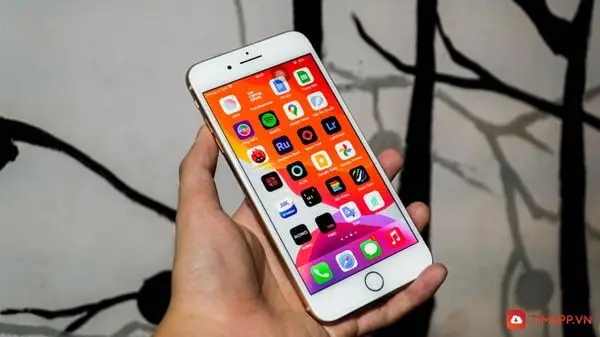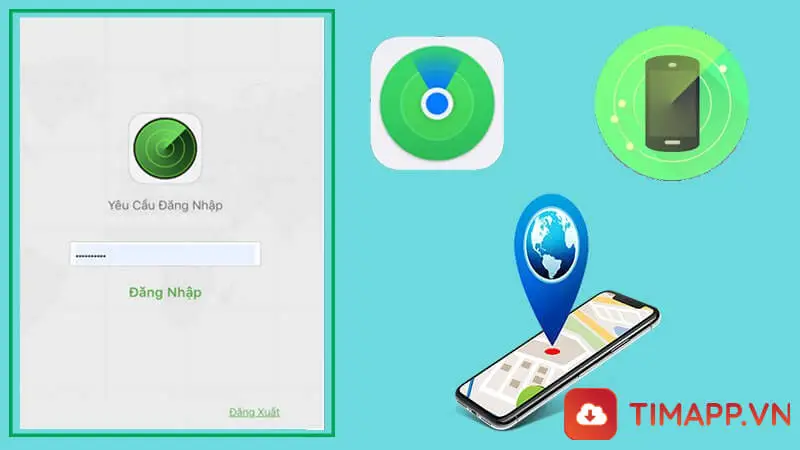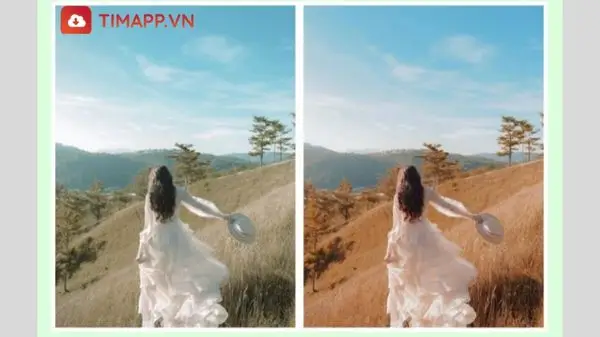Lỗi máy iPhone không nhận Sim là sự cố cũng thường xảy ra và làm cho người dùng cảm thấy khó chịu. Vậy nguyên nhân gây nên tình trạng trên là gì và làm thế nào để khắc phục? Trong bài viết dưới đây đội ngũ Timapp.vn sẽ giải đáp tới các bạn, hãy cùng theo dõi nhé!
Máy điện thoại iPhone không nhận Sim do nguyên nhân gì?
Dưới đây là các nguyên nhân chính dẫn tới sự cố máy điện thoại iPhone không nhận Sim:
- Đầu tiên có thể là do bạn lắp sim với thao tác, đặt vị trí chưa chuẩn, chưa khớp nên máy không nhận được Sim.
- Nguyên nhân thứ hai, có thể là do bạn sơ suất để chiếc điện thoại của mình bị ướt, bị va đập, rơi xuống nước nên vô tình làm cho độ ẩm xâm nhập vào máy.
- Nguyên nhân thứ 3 khiến sim không thể kết nối máy là do thẻ sim của bạn bị trầy xước.
- Ngoài ra có thể chiếc dế yêu mà bạn đang dùng thuộc phiên bản máy lock nên không thể nhận diện được thẻ sim. Bên cạnh đó còn thể do nguyên nhân đến từ lỗi phần mềm.

Tổng hợp các cách khắc phục lỗi máy iPhone không nhận Sim
Thực hiện thao tác tắt nguồn và khởi động lại
Việc sử dụng điện thoại lâu ngày, khi bộ nhớ RAM bị đầy cũng khiến cho các chức năng của máy hoạt động không được mượt mà trơn tru. Đây cũng là một trong những nguyên nhân làm cho máy không nhận Sim.
Do đó bạn hãy thử tiến hành tắt nguồn và khởi động lại để khắc phục lỗi bằng cách: Nhấn giữ nút nguồn > Trượt sang phải để tắt nguồn.
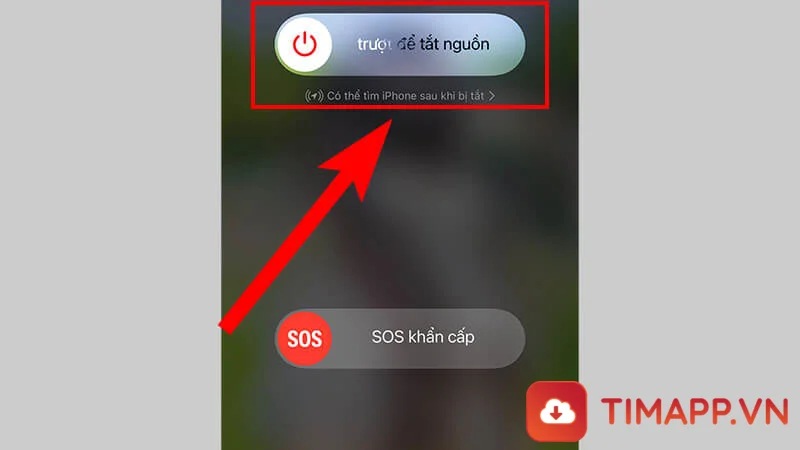
Kiểm tra khay SIM
Rất có thể máy iPhone không nhận Sim là do khay sim của bạn bị rỉ sét hoặc hư hỏng khi va đập. Chính vì thế hãy kiểm tra xem khay sim có vị móp mép hay thay đổi hình dạng hay không nhé! Khi rơi vào trường hợp này, cách giải quyết là bạn hãy tiến hành thay khay SIM mới tốt và chất lượng hơn tại các trung tâm bảo hành nhé!
Tiến hành vệ sinh Sim
Để khắc phục lỗi máy iPhone không nhận Sim, bạn hãy thử vệ sinh Sim xem sao nhé. Tất cả các vật dụng khi để lâu ngày đều bị dính bẩn và Sim điện thoại cũng vậy. Hãy thao tác thật nhẹ nhàng, cẩn thận bởi sim có nhiều vi mạch rất nhỏ, để đảm bảo không làm hư hại trong quá trình vệ sinh.
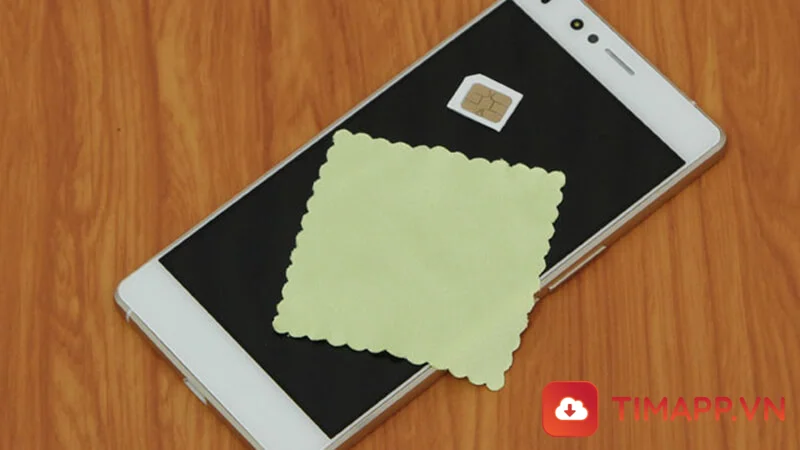
Hãy Kiểm tra xem Sim có bị cắt lệch không?
Với các loại Sim cũ không vừa với khay sim thì người dùng thường ra các cửa hàng để tiến hành cắt sim. Do đó nếu Sim của bạn bị cắt lệch thì sẽ dẫn tới tình trạng không khớp với điện thoại, máy không nhận Sim. Chính vì thế bạn phải quan sát xem bề mặt Sim của mình có bị lỗi không nhé. Nếu có thì hãy đến các cơ sở sửa chữa điện thoại để đổi Sim nhé!
Xem thêm: Top hai cách tải video về iPhone 5 nhanh và mượt mà nhất
Thử tắt/ bật chế độ máy bay
Đây cũng là một trong những cách đáng để thử, bạn có thể tắt mạng và kết nối lại mạng bằng cách tắt và bật lại chế độ máy bay.
Để thực hiện, bạn chỉ cần thực hiện thao tác vuốt màn hình từ dưới lên để hiện Trung tâm điều khiển rồi chọn biểu tượng Máy bay. Còn với những người dùng sử dụng dòng iPhone Xr, iPhone Xs trở lên thì vuốt màn hình từ trên xuống.
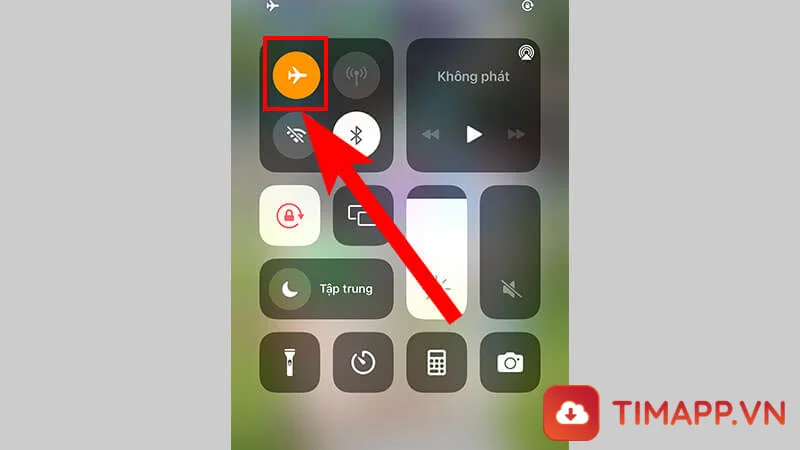
Thực hiện chức năng khôi phục cài đặt gốc
Các tình trạng như: máy bị lag treo, bàn phím không ăn, màn hình bị đảo… là do các phần mềm trên điện thoại của bạn bị xung đột. Từ đó cũng tác động đến việc máy iPhone không nhận Sim.
Tiến hành kiểm tra kết nối Internet
Khi hệ điều hành trên máy bị lỗi do kết nối Internet thì đó cũng có thể khiến cho máy iPhone không nhận Sim. Chính vì thế bạn, bạn hãy tiến hành vuốt màn hình từ dưới lên để hiện Trung tâm điều khiển.
Riêng với những dòng iPhone Xr, iPhone Xs trở lên thì làm như sau: vuốt màn hình từ trên xuống -> sau đó nhấn vào biểu tượng Dữ liệu di động hoặc biểu tượng Wifi.
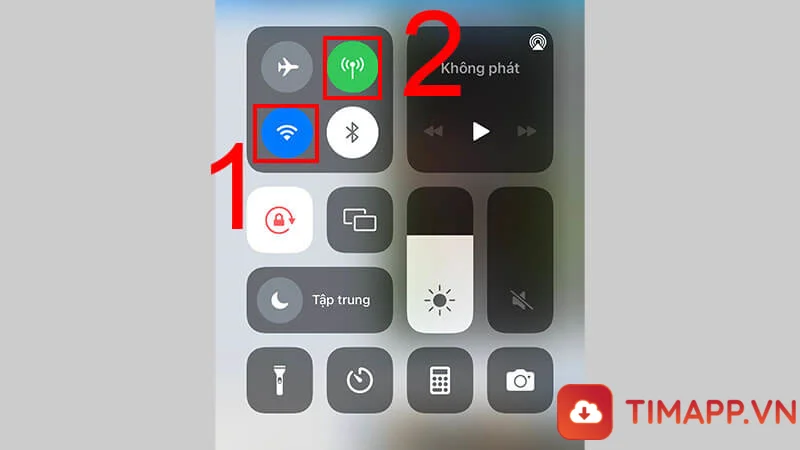
Tiến hành đặt lại cài đặt mạng
Rất có thể bạn đã thay đổi một mục nào đó trong quá trình reset lại máy, từ đó tác động đến mạng, đến cài đặt sóng trên điện thoại. Thế nên để khắc phục một số lỗi nhỏ này và đưa về trạng thái ban đầu thì hãy thử đặt lại cài đặt mạng theo hai bước dưới đây bạn nhé:
– Bước 1: Click nhấn mục Cài đặt -> rồi chọn Cài đặt chung > và chọn Đặt lại.
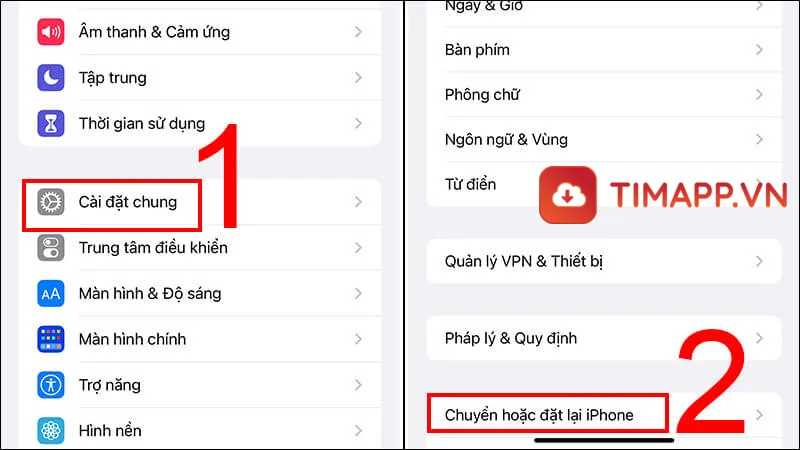
– Bước 2: Sau đó chọn Đặt lại -> Đặt lại cài đặt mạng.
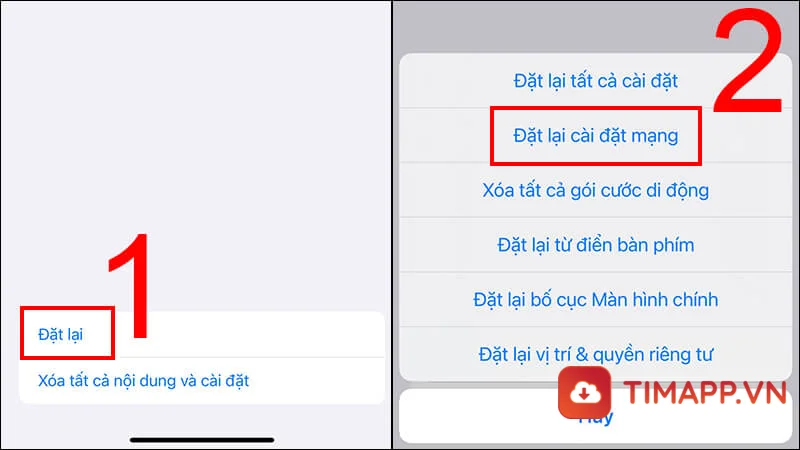
Kiểm tra xem điện thoại iPhone của bạn có phải là hàng chính hãng hay iPhone Lock
Khi bạn lỡ mua phải những chiếc điện thoại iPhone Lock, hàng không chính hãng thì sẽ gặp rất nhiều lỗi, một trong số đó là sự cố máy không nhận Sim. Chính vì thế bạn hãy kiểm tra xem máy mình có phải lỗi này do điện thoại iPhone Lock hay không nhé!

Hãy tiến hành kiểm tra phần cứng của iPhone
Sau khi áp dụng tất cả các cách trên mà vẫn không khắc phục được sự cố máy điện thoại Iphone không nhận Sim thì phần lớn là máy của bạn bị lỗi phần cứng. Chính vì thế hãy đưa đến trung tâm bao nhanh chính hãng để được kiểm tra, hỗ trợ nhé bạn!
Khắc phục tình trạng iPhone nhận sim nhưng không có sóng
Nguyên nhân iPhone nhận sim nhưng không có sóng
- Lỗi này xảy ra có thể là do Sim trên điện thoại của bạn đã bị hư hỏng.
- Nhà mạng bạn sử dụng có lỗi hoặc bạn đứng ở nơi có tín hiệu sóng kém.
- Ngoài ra việc sở hữu chiếc iPhone Lock và chưa được unlock để bắt sóng tại Việt Nam. Đây cũng là một trong yếu tố gây ra lỗi.
- Phần mềm của máy đang bị xung đột hoặc iPhone đã bị hư hỏng bộ phận phần cứng nào đó ví dụ như IC (vi mạch) sóng.

Cách khắc phục iPhone nhận sim nhưng không có sóng
Một vài thủ thuật điện thoại sau sẽ giúp bạn xử lý lỗi trên nhanh chóng. Bạn hãy tham khảo các cách sau ngoài việc kiểm tra và vệ sinh lại Sim. Hay bật chế độ máy bay và khởi động lại điện thoại.
Tìm nơi bắt sóng tốt
Nếu bạn đang ở khu vực sóng yếu thì nên tìm vị trí thoáng đãng hay nơi có sóng tốt nhất.
Cập nhật phần mềm
Đây là cách khắc phục lỗi Iphone nhận Sim nhưng không có sóng hiệu quả. Bạn hãy cập nhật lên bản IOS mới nhất.
Cài đặt lại máy
Đưa những cài đặt trên Iphone về thiết lập ban đầu thì bạn hãy vào Cài đặt rồi chọn Cài đặt chung. Tiếp đó chọn vào Đặt lại và sau cùng chọn Đặt lại tất cả cài đặt rồi xác nhận là xong.
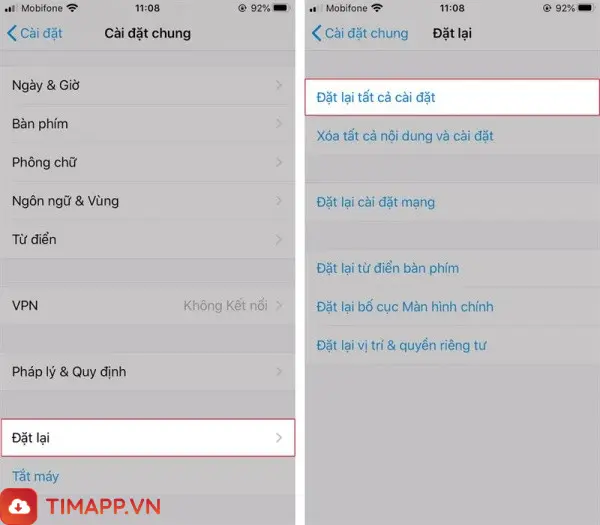
Nếu bạn đã thử hết các trên mà vẫn không được thì hãy mang iPhone đến các cơ sở sửa chữa đáng tin cậy nhé!
Bài viết trên đây đã phân tích rất cụ thể về các nguyên nhân gây nên tình trạng máy iPhone không nhận Sim và đưa ra các giải pháp khắc phục. Hãy truy cập website Timapp.vn của chúng tôi để cập nhật các bài viết mới nhất bạn nhé!